1. 官网下载VMware
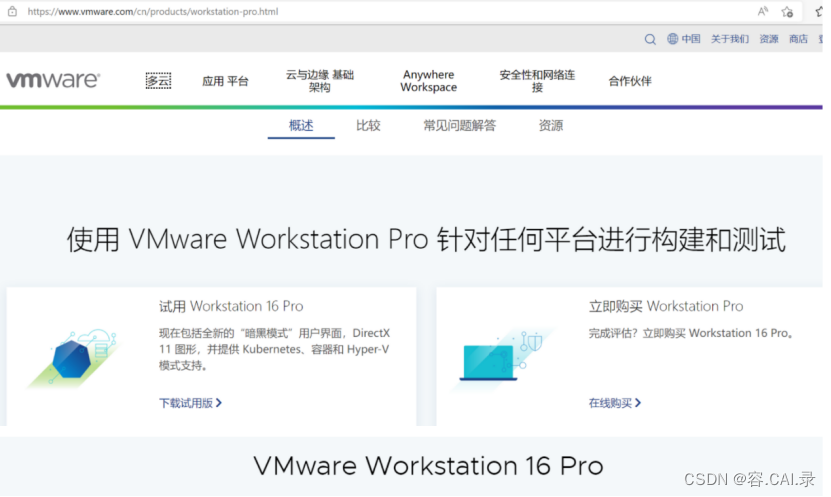
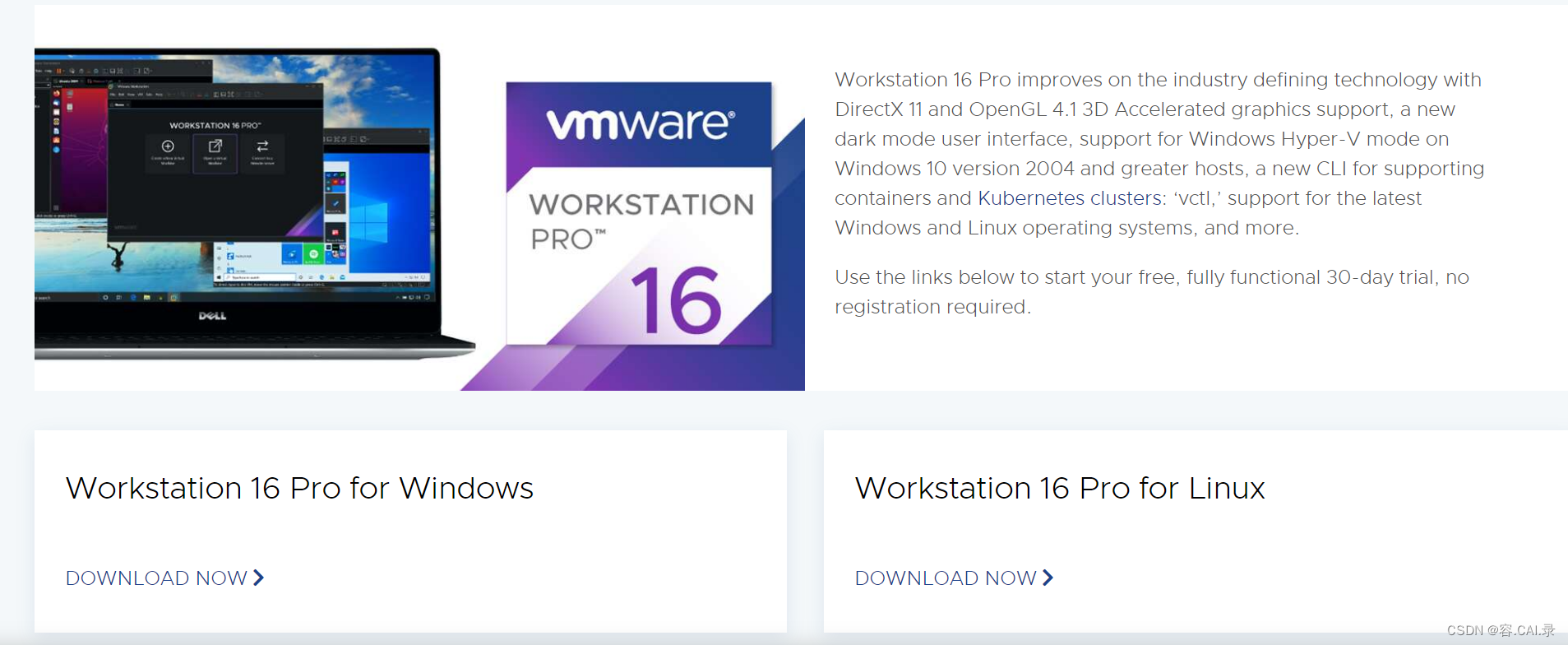
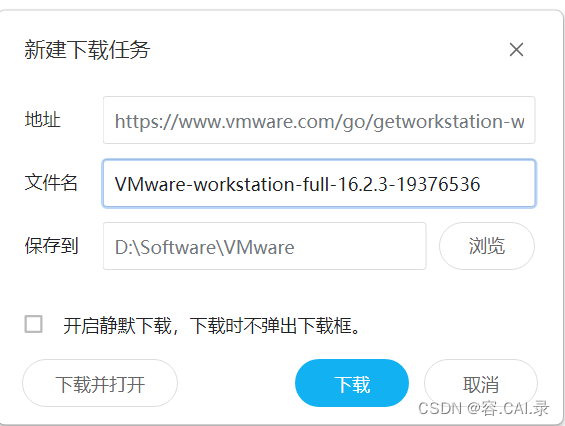
2. 安装(只修改了安装位置,其余默认)
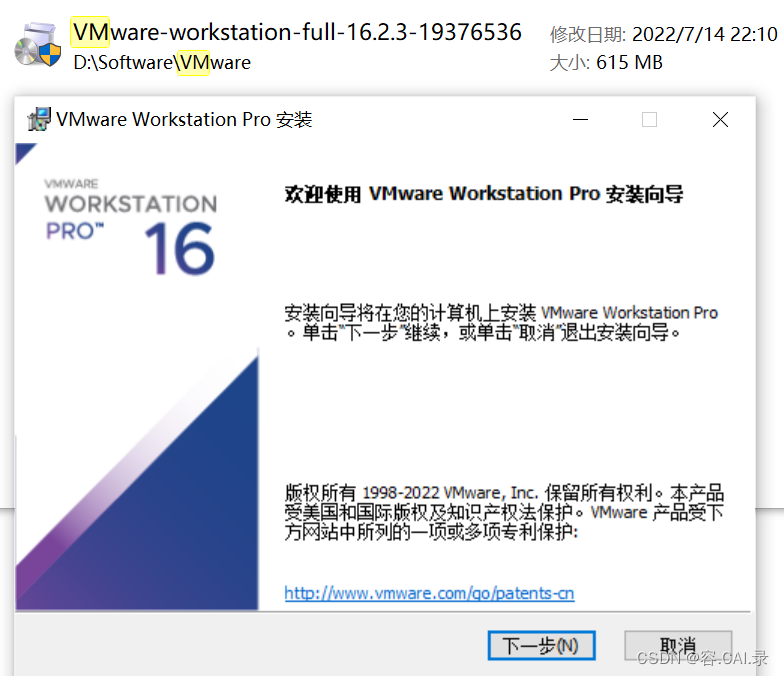
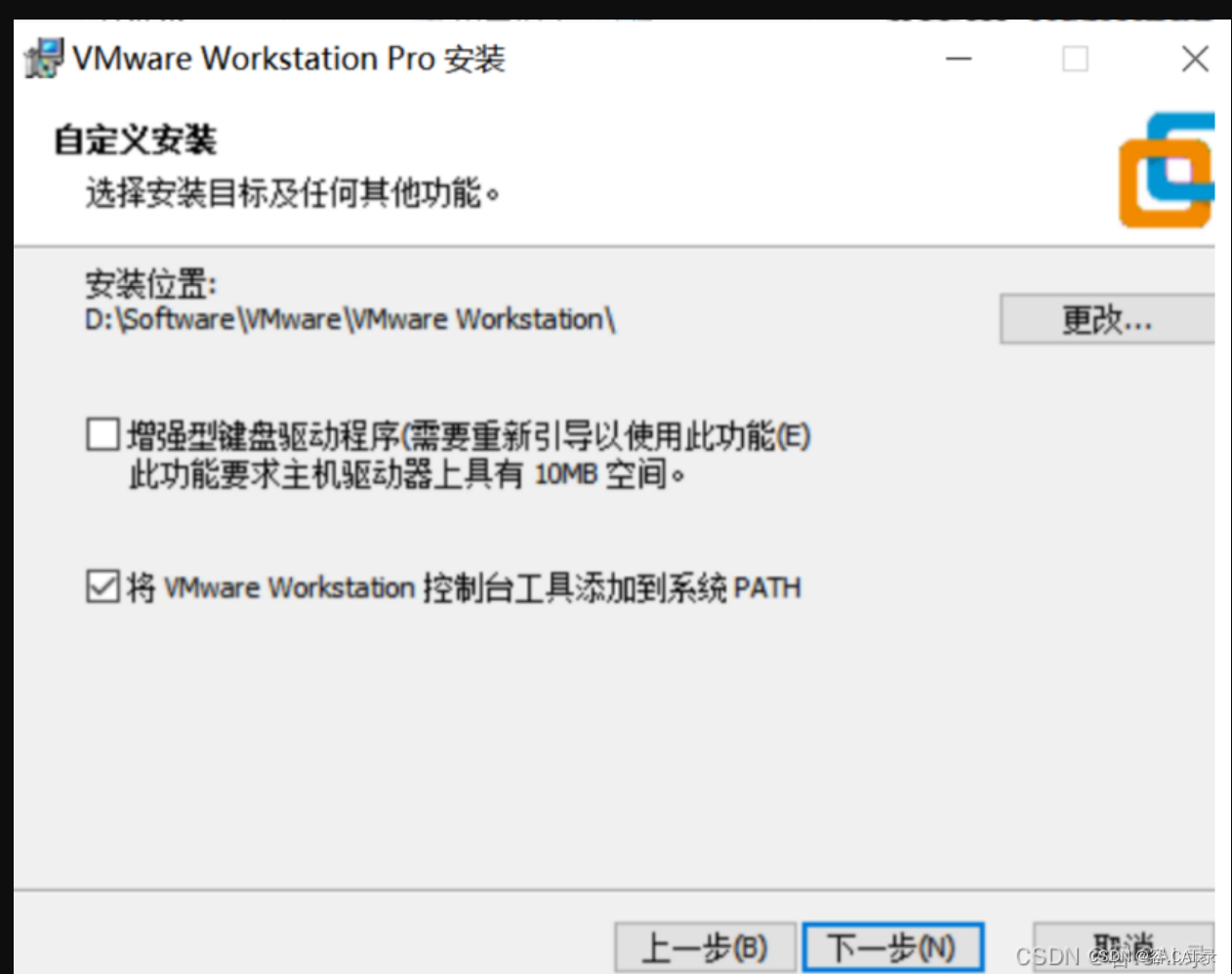
3. 新建虚拟机
1)进入目录D:\Software\VMware\VMware Workstation,双击【vmware应用程序】

2)输入密钥或者选择试用
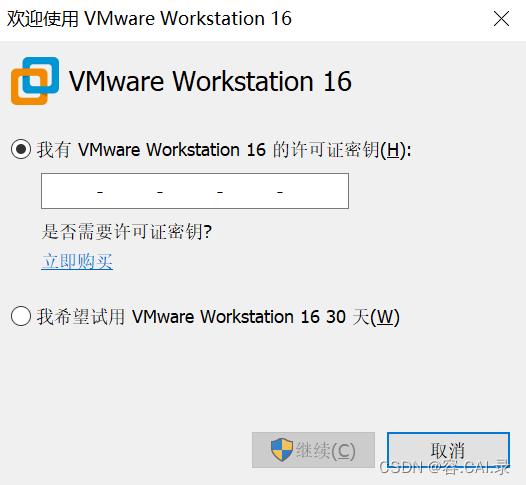
3) 点击【创建新虚拟机】
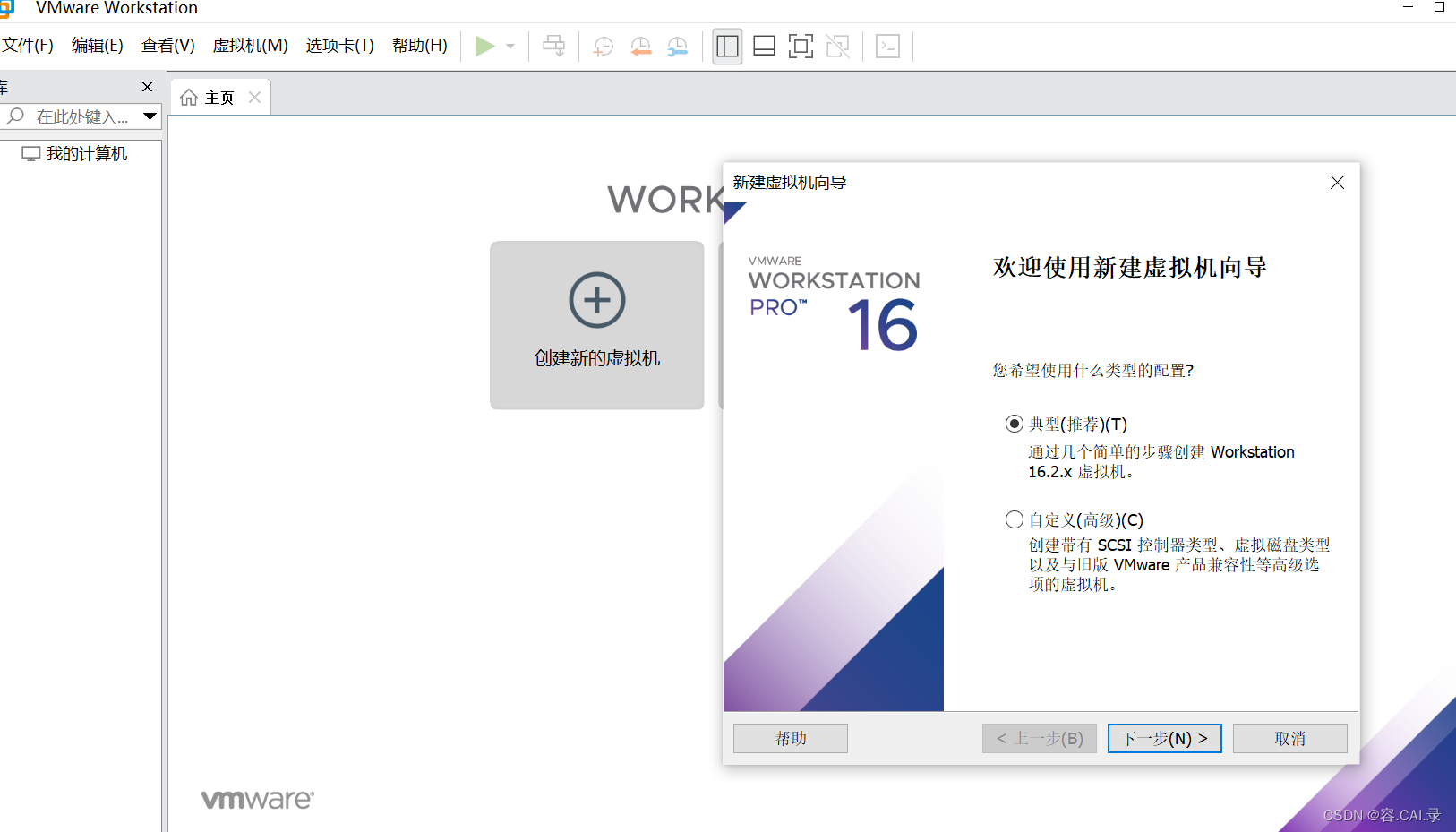
4)选择【稍后安装操作系统】,点击下一步 不然需要填镜像各种信息
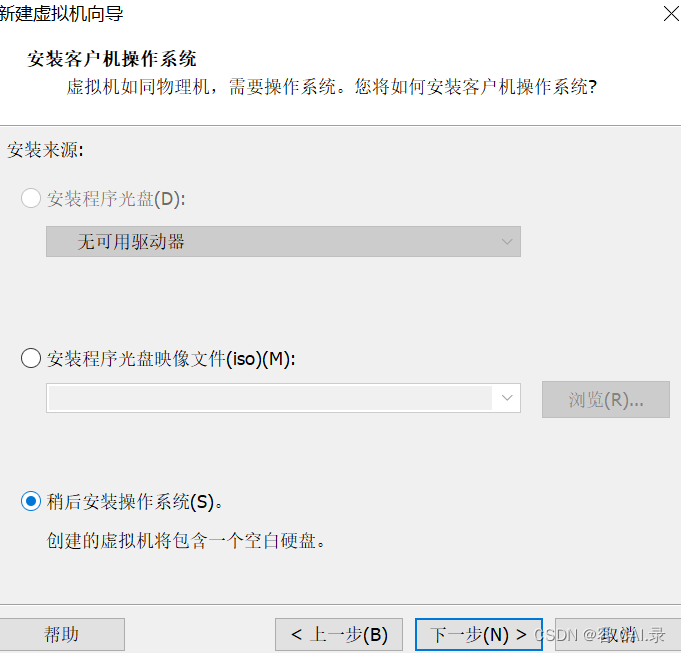
5)选择要安装的虚拟机操作系统类型
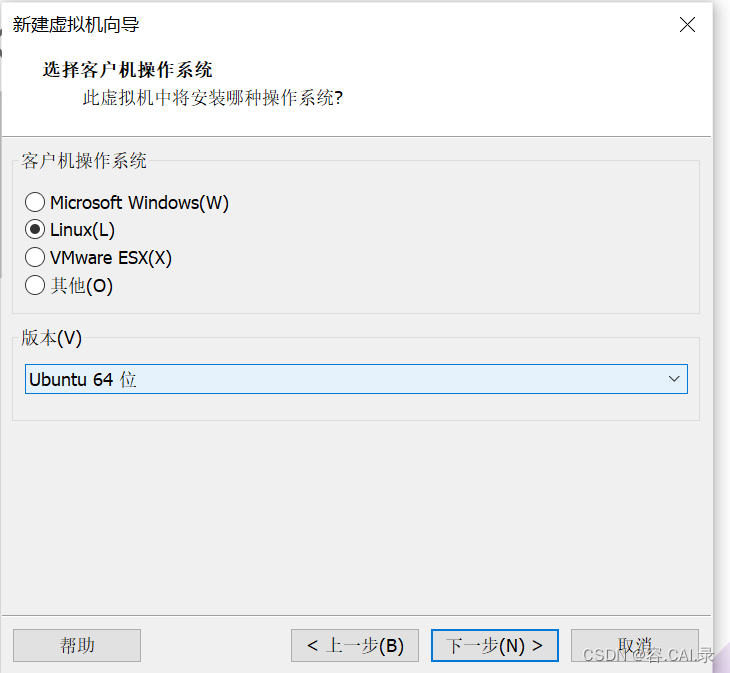
6)新建new-ubuntu目录统一存放虚拟机,方便管理
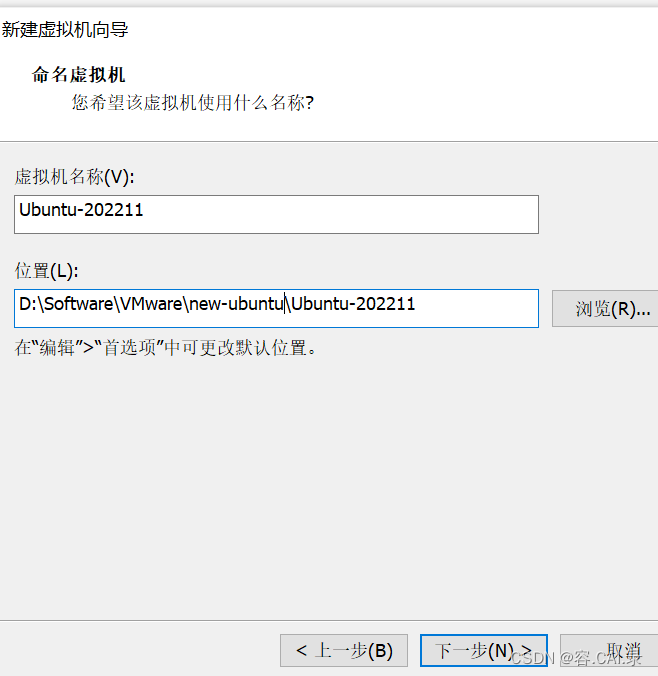
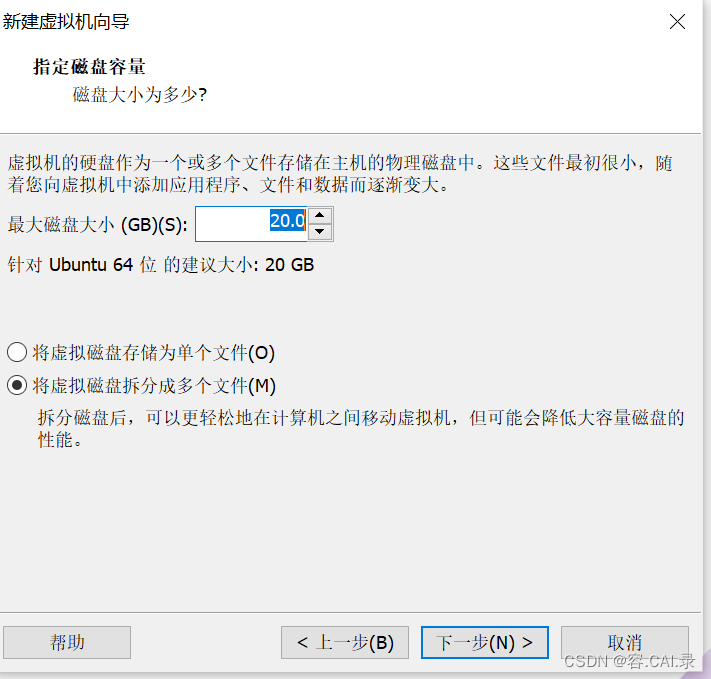
7) 创建完虚拟机后,点击【自定义硬件】
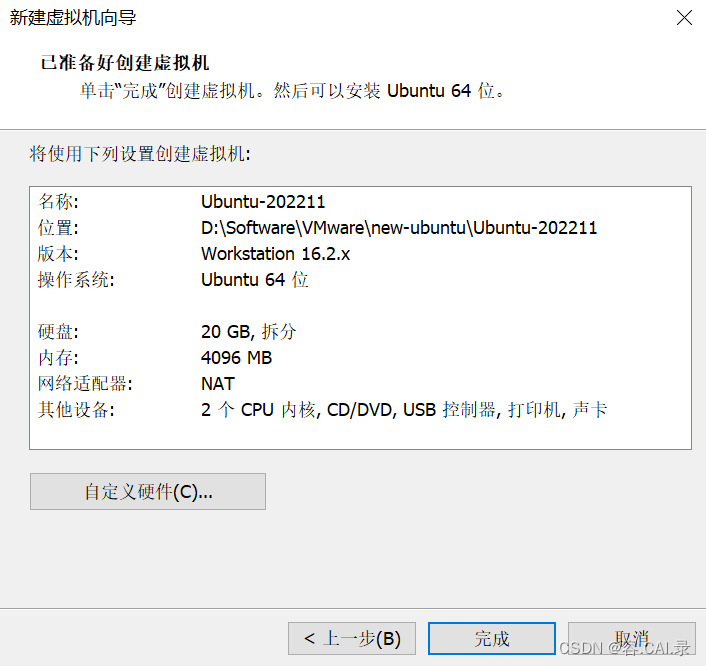
8)配置映像文件
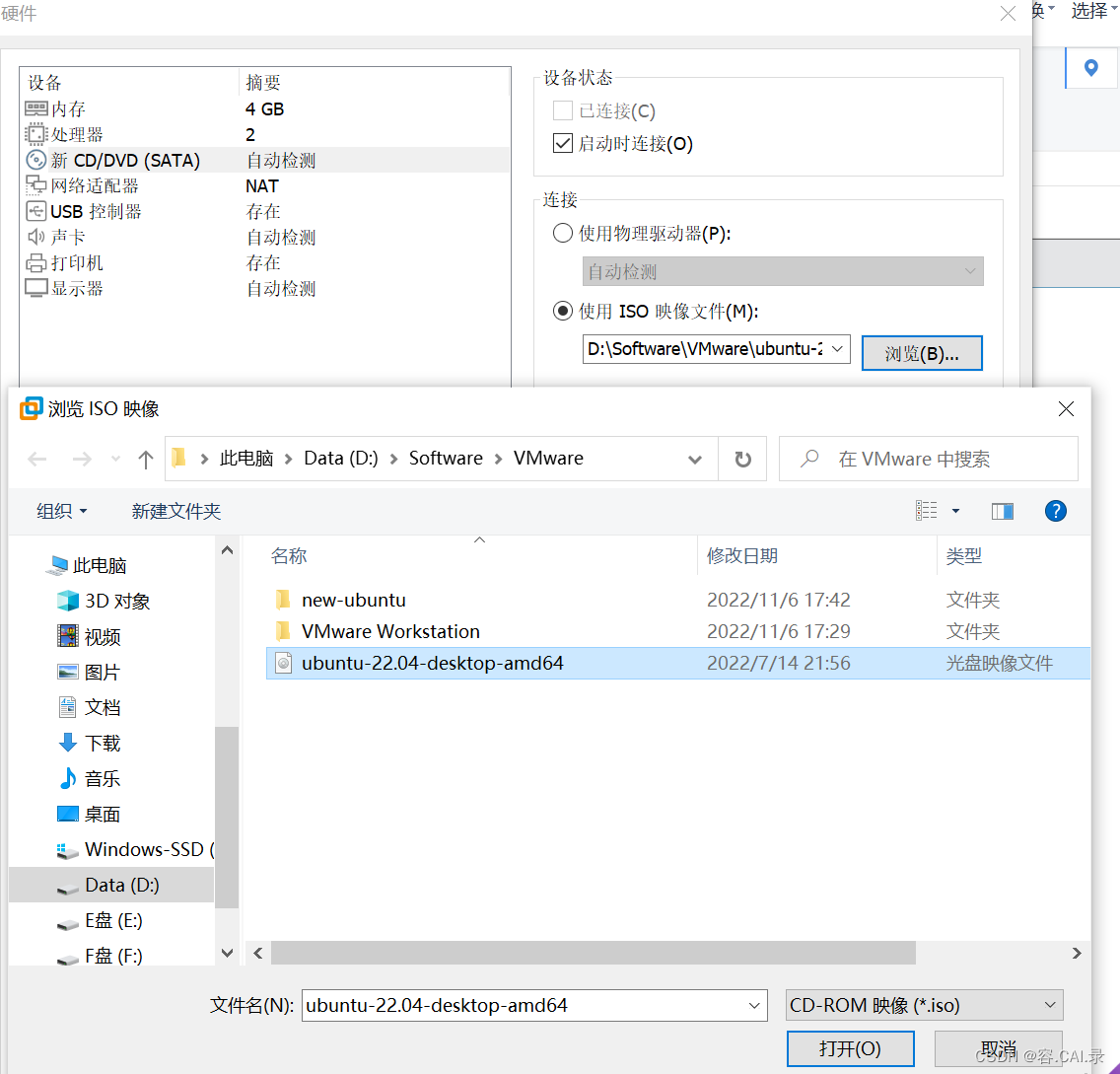
9) 点击【完成】
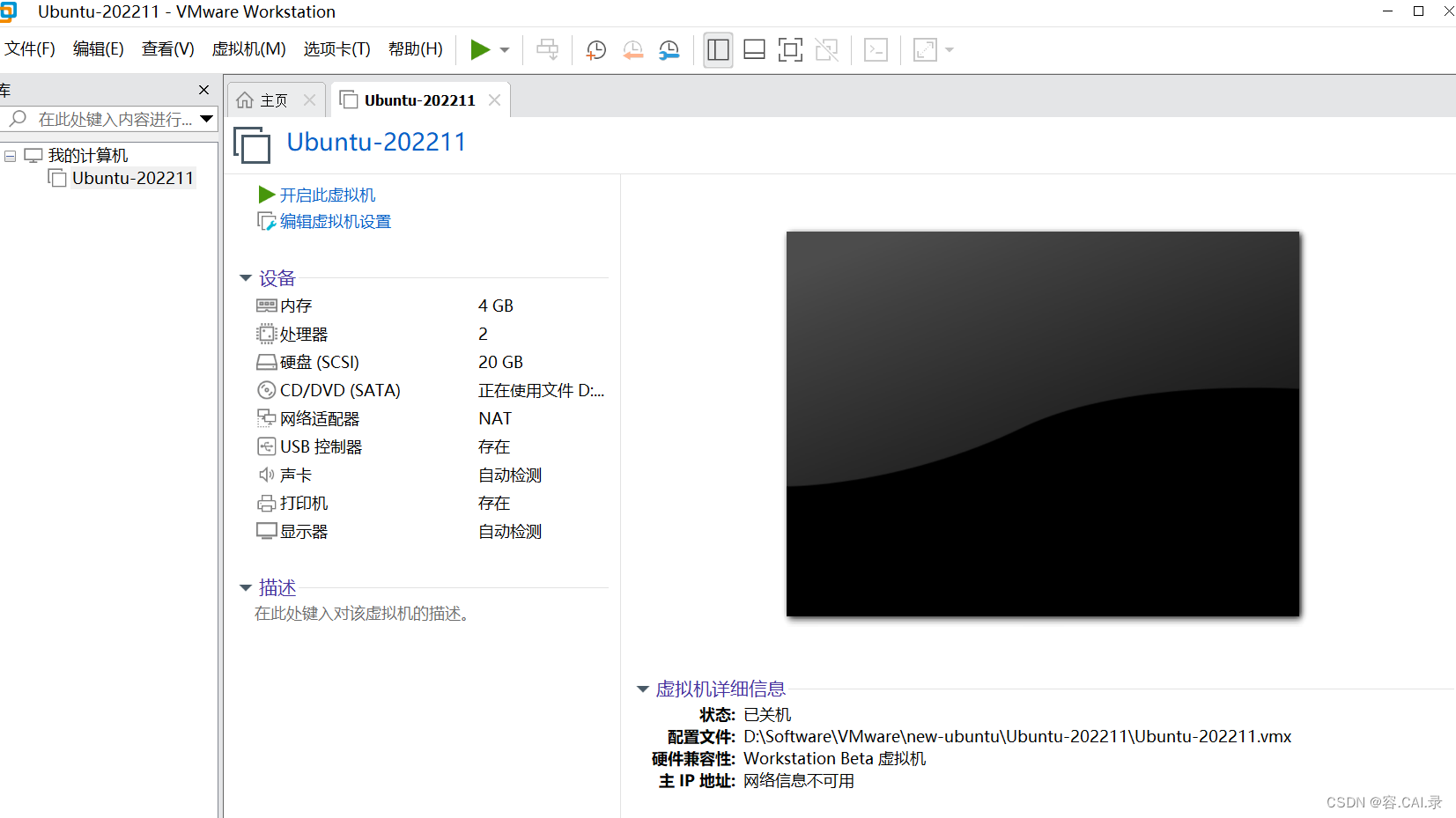
4. 安装虚拟机系统
1) 开启虚拟机, 等待加载完成(挺慢的,可以先去玩其他的,它加载完会有声音响起)
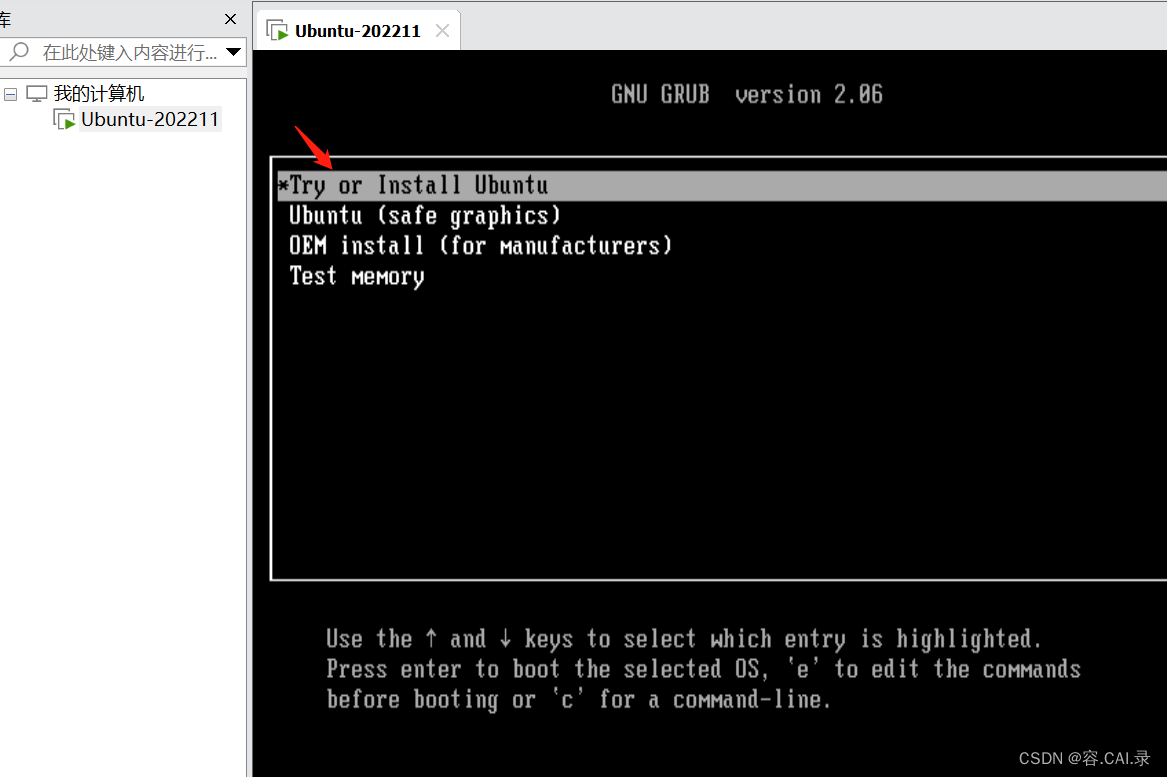
2)选择系统语言(中文在滑动窗在最底下),安装Ubuntu
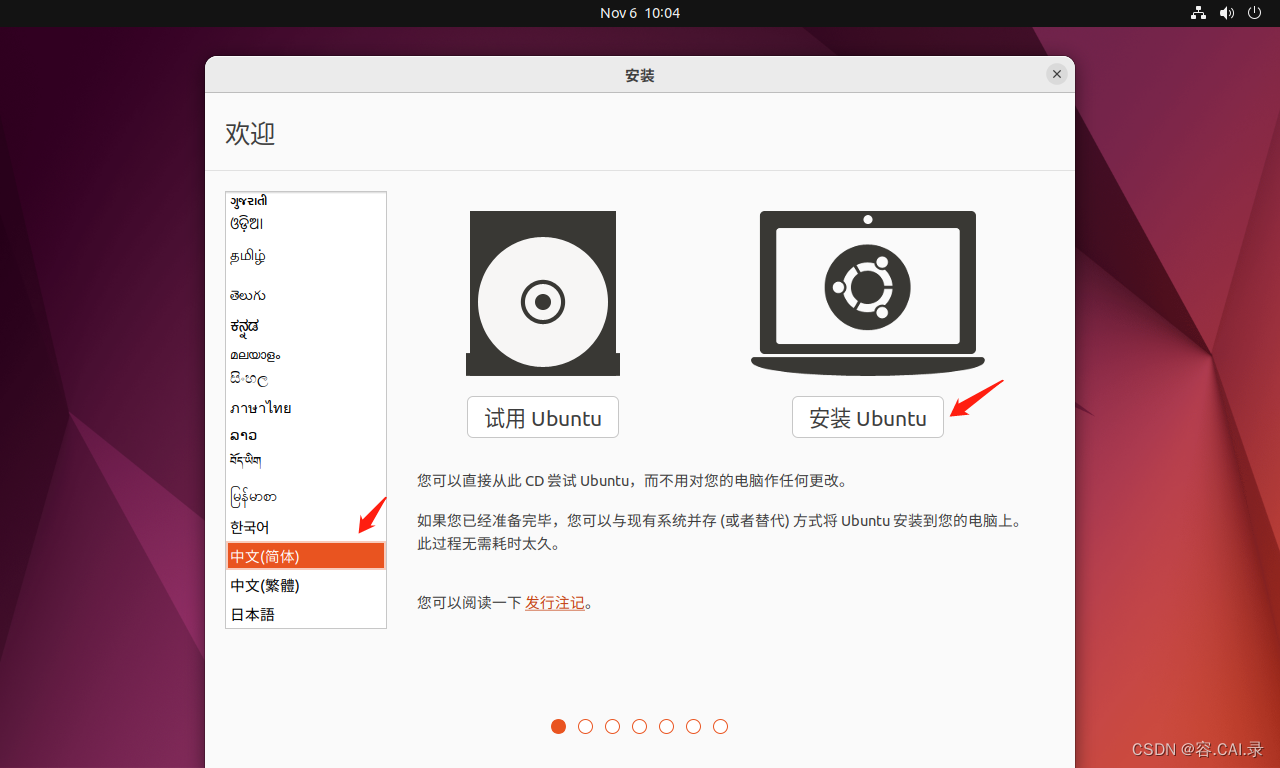
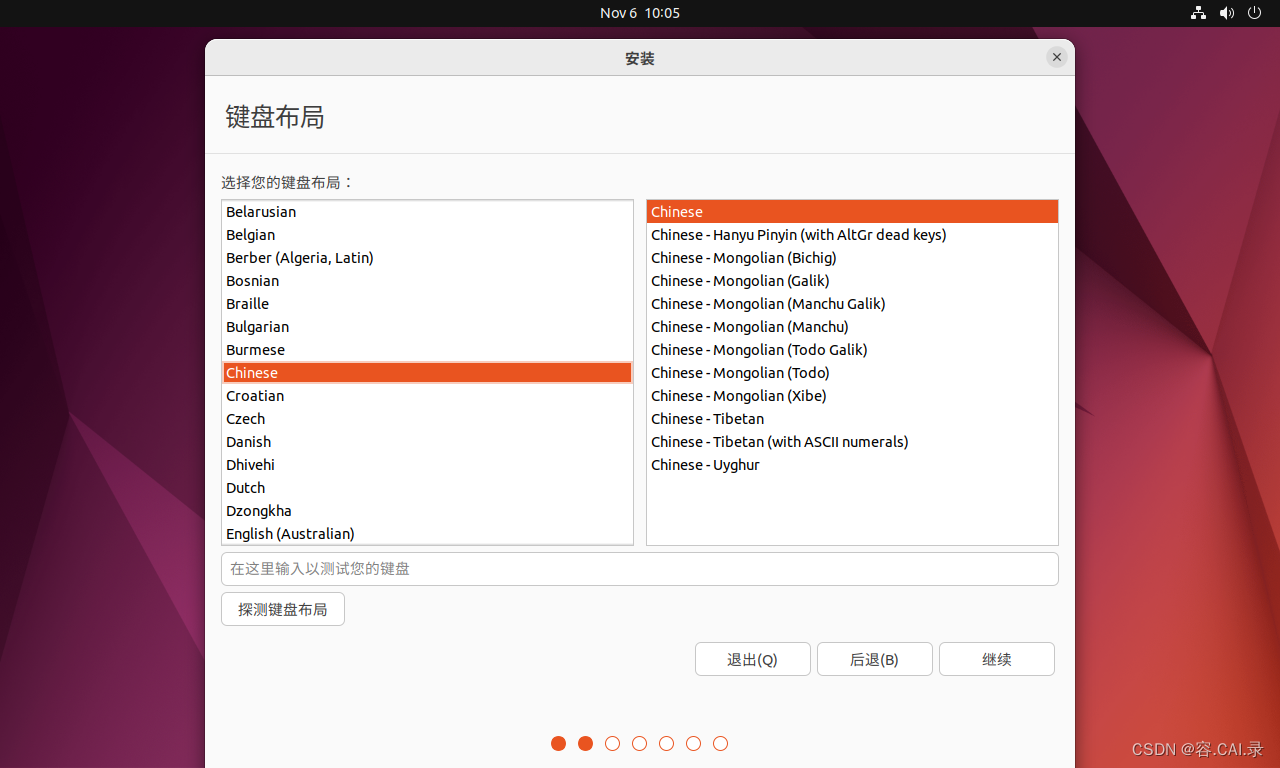
3) 附加安装应用选择【正常安装,其他选项我不选】
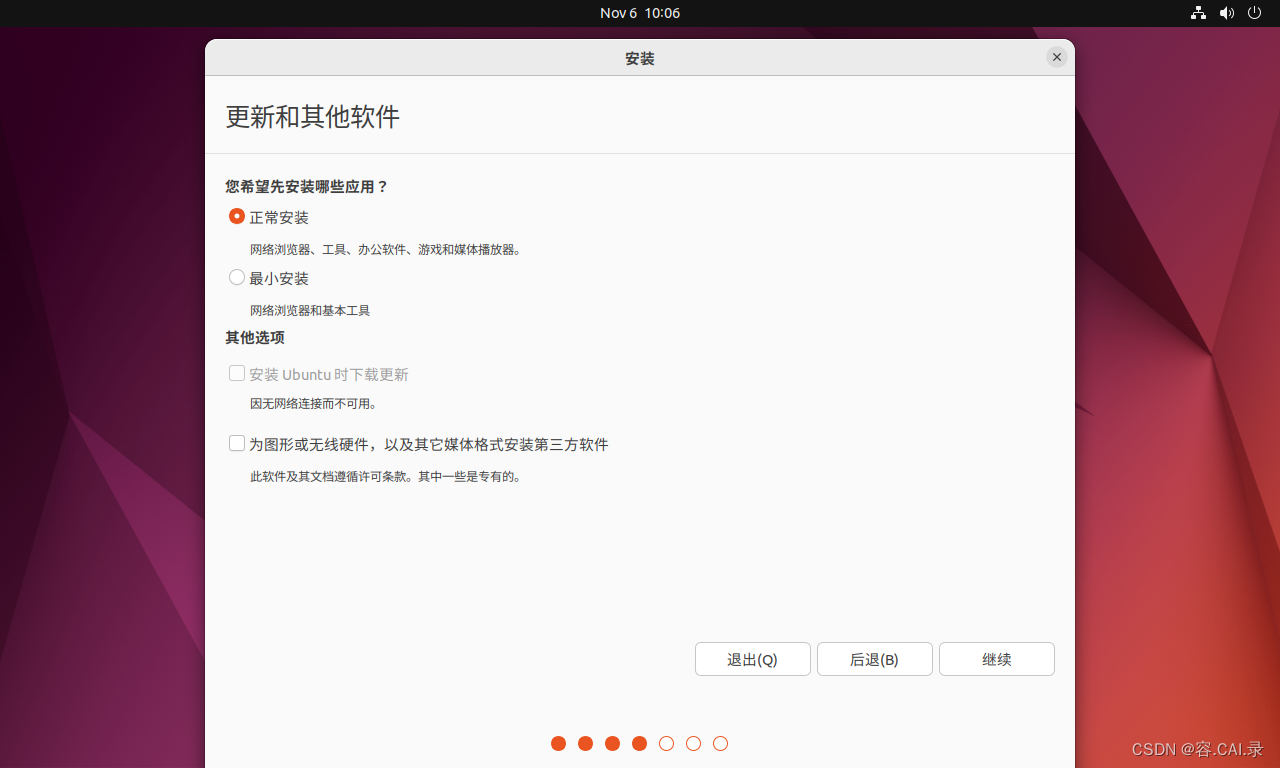
4) 选择安装类型【磁盘分区选择】
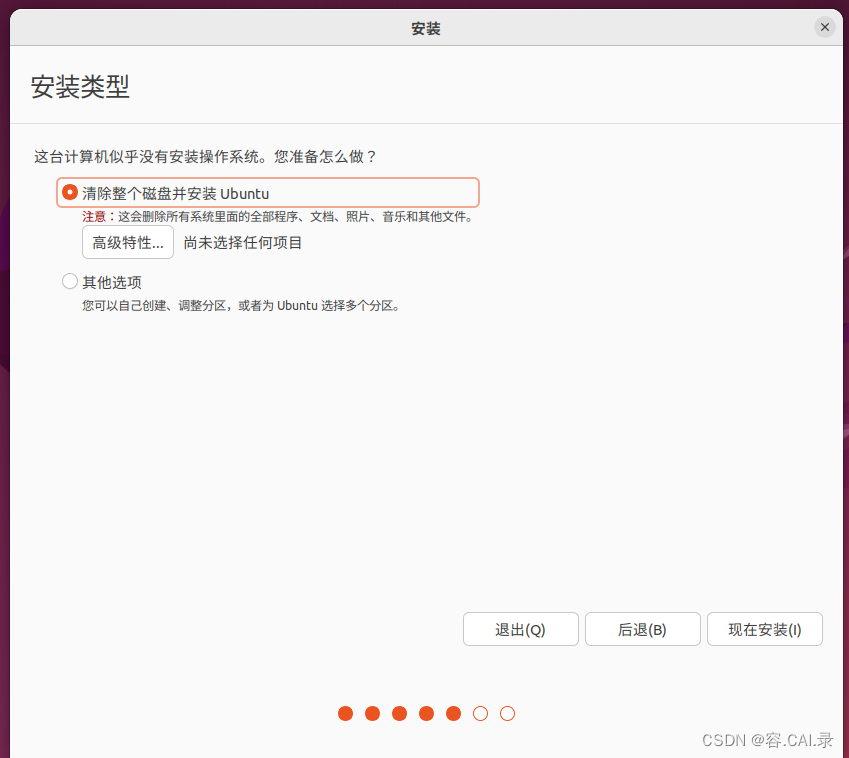
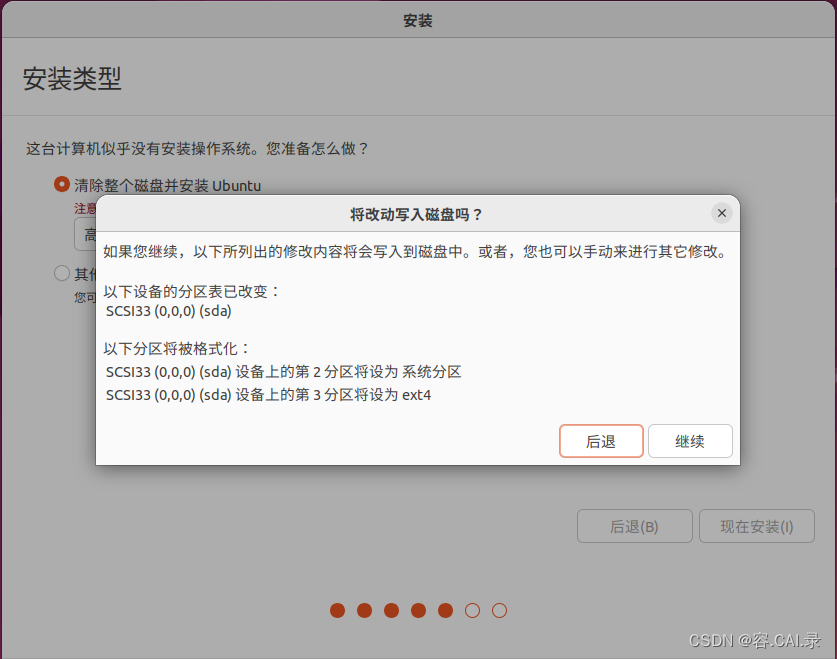
或者
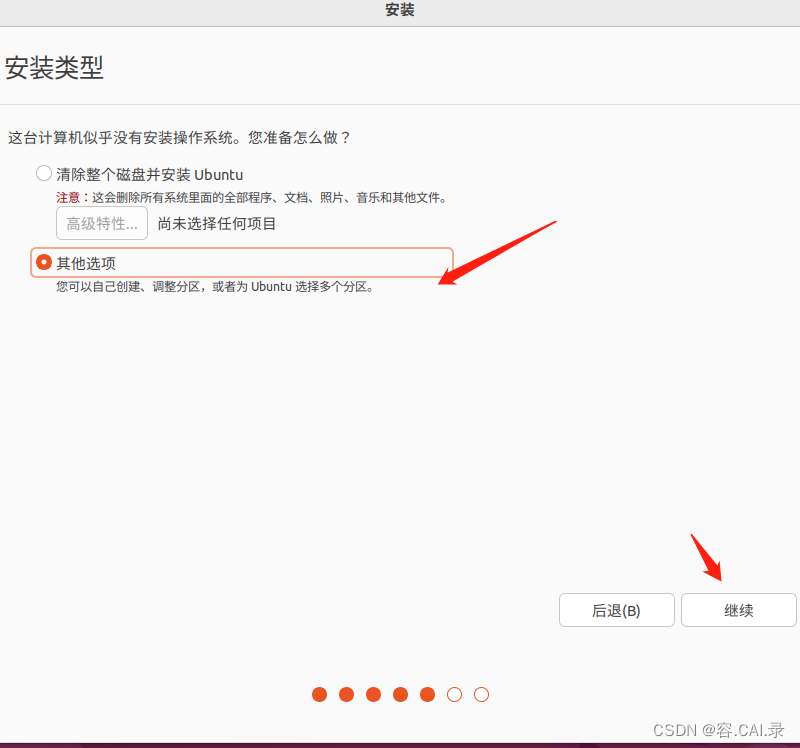
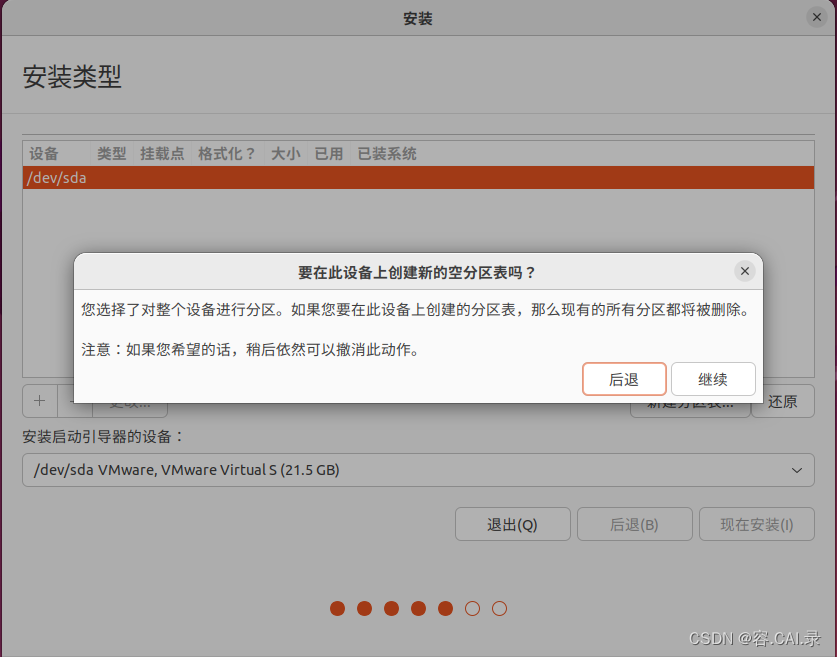
5) 虚机登录信息【随意填】
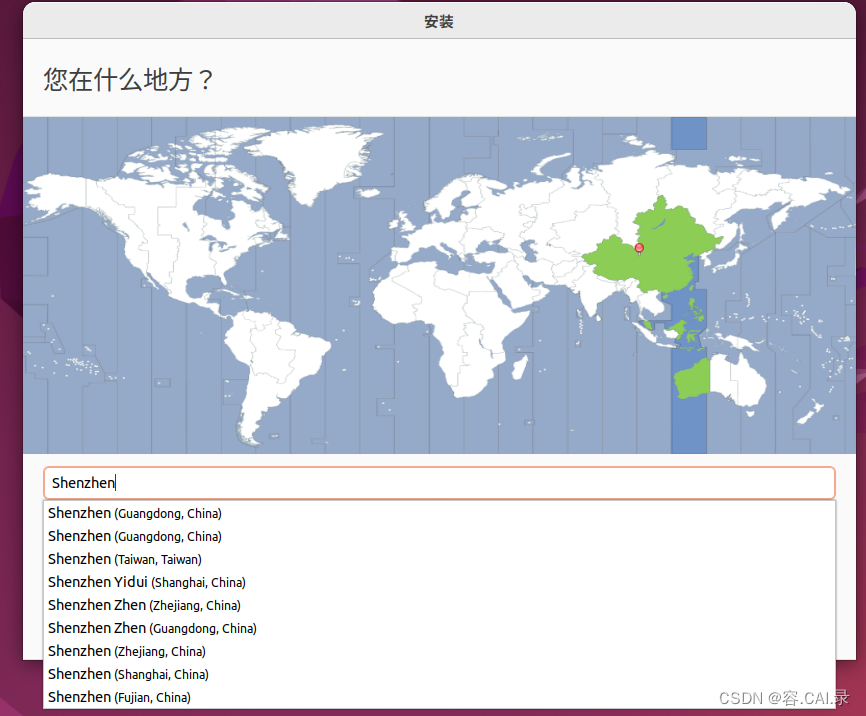
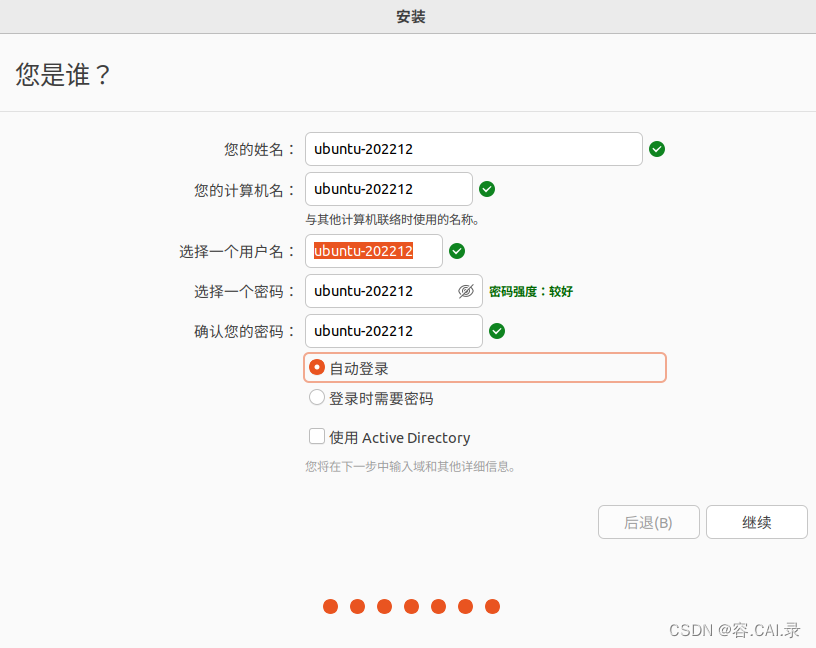
6) 等待安装【很耗时】
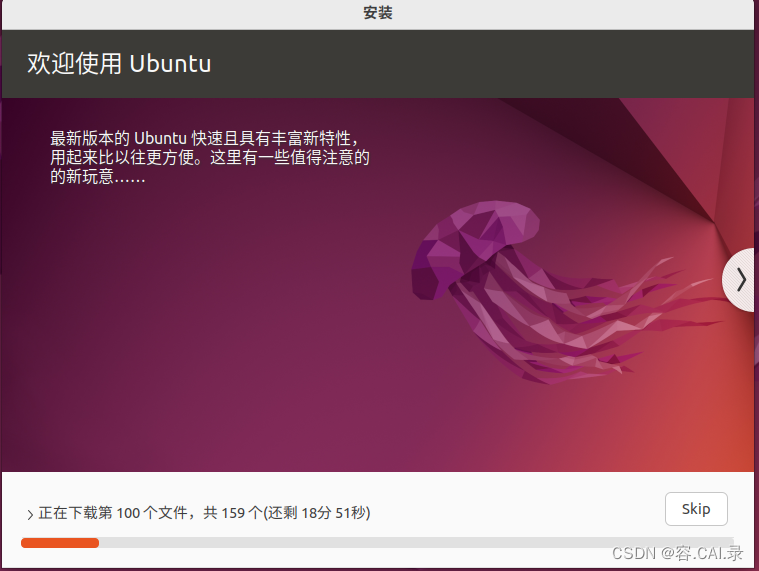
7) 重启
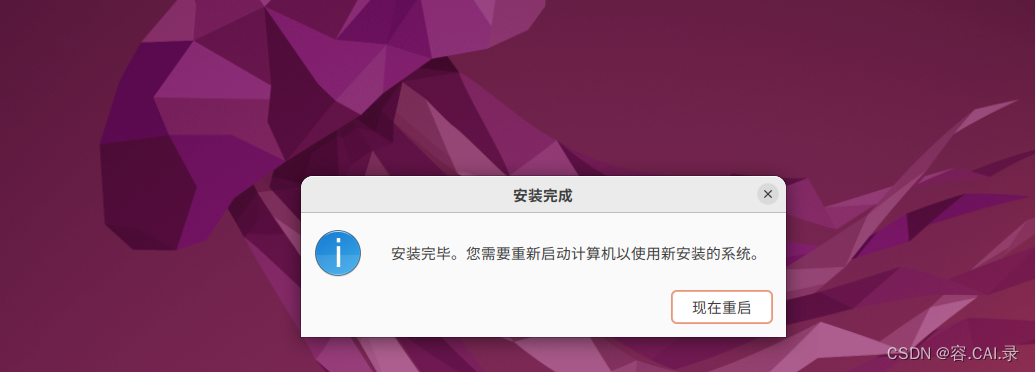
5. 可能遇到的问题
1) 安装虚拟机系统时操作页面显示不全
原因:虚拟机分辨率大于主机分辨率
主机:

虚拟机:
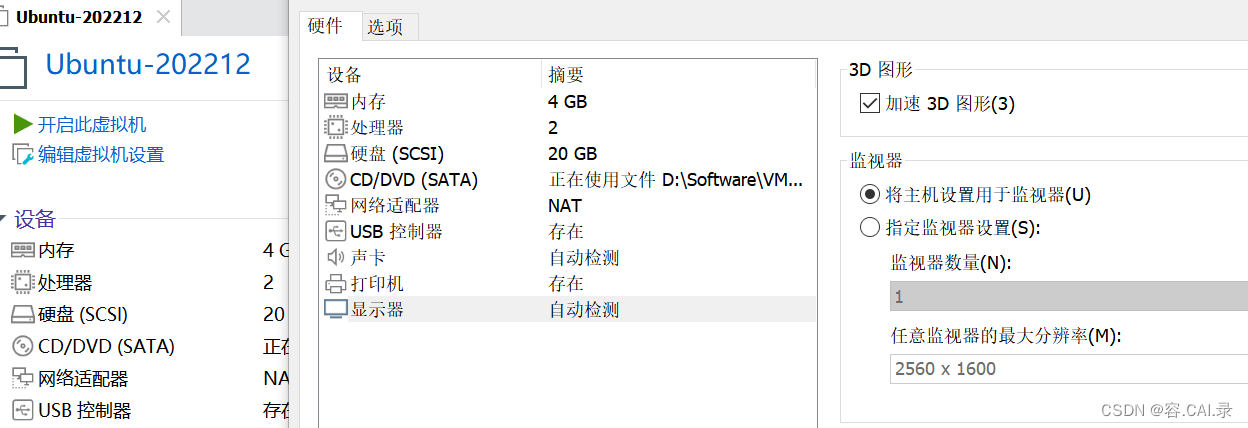
解决如下:
虚拟机关机后,修改显示器分辨率小于主机的分辨率
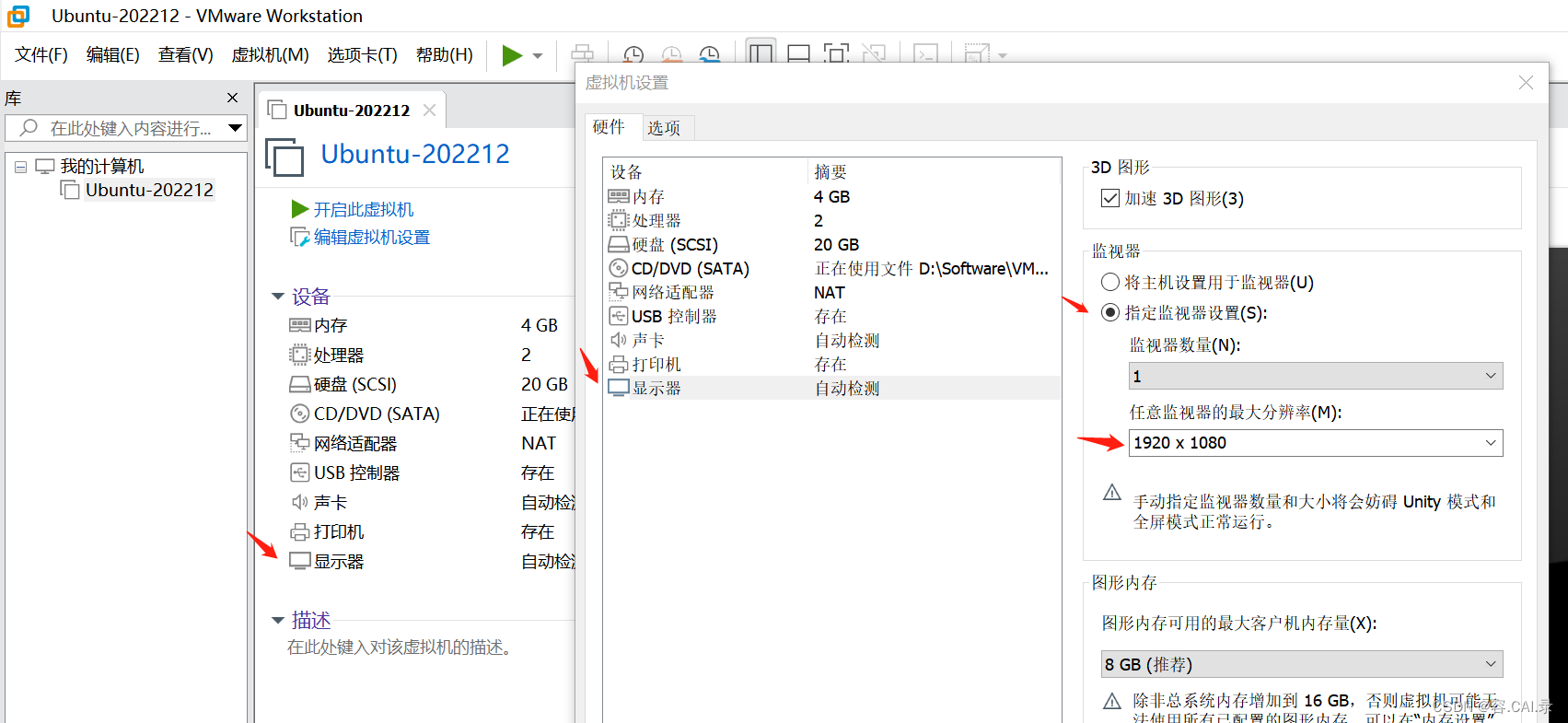





 本文详细介绍了在Windows上安装VMware并新建虚拟机来安装Ubuntu系统的步骤,包括从官网下载VMware,修改安装路径,创建新虚拟机,配置虚拟机硬件,选择操作系统类型,设置虚拟机存放目录,以及安装过程中的注意事项和可能遇到的显示问题及解决方案。
本文详细介绍了在Windows上安装VMware并新建虚拟机来安装Ubuntu系统的步骤,包括从官网下载VMware,修改安装路径,创建新虚拟机,配置虚拟机硬件,选择操作系统类型,设置虚拟机存放目录,以及安装过程中的注意事项和可能遇到的显示问题及解决方案。
















 1213
1213

 被折叠的 条评论
为什么被折叠?
被折叠的 条评论
为什么被折叠?








